Grabador de pantalla para iPhone y iPad, GRATIS, de Apowersoft
Apowersoft es una empresa desarrolladora de software que crea aplicaciones que nos permiten sacar más partido a nuestros ordenadores y dispositivos móviles de Apple. En esta ocasión os queremos hablar de iOS Recorder, la app que nos permite grabar y transmitir la pantalla del iPhone, iPad y iPod touch en el ordenador (Mac/Windows).
El Grabador de pantalla para iPhone y iPad es una aplicación muy fácil de instalar y utilizar. Nos permite una gran cantidad de opciones, desde la utilización de la pantalla del ordenador para poder mostrar a otros usuarios, familiares o amigos el funcionamiento de alguna aplicación o del dispositivo (iPhone, iPad) desde el mismo teléfono o tablet, como también nos permite hacer capturas de pantalla y grabar vídeos de lo que estamos haciendo en la pantalla de nuestro dispositivo iOS.

Cómo grabar la pantalla del iPhone y iPad con iOS Recorder de Apowersoft
Como ya hemos comentado, el funcionamiento de esta aplicación es muy sencillo. Para poder empezar a utilizarla, antes que nada, la tendremos que descargar a través del sitio oficial, puedes encontrar el enlace de descarga al final de este artículo. A continuación simplemente tendrás que:
- Instala el software descargado de Apowersoft.
- Ejecuta la aplicación Apowersoft iPhone Recorder.
- Una vez hecho esto, es importante que tanto el iPhone/iPad como el ordenador (Mac/PC) estén conectados al mismo router.
- En el dispositivo iOS abre el Centro de Control deslizando de abajo hacia arriba la pantalla.
- Pulsa sobre AirPlay.
- Entre las opciones que aparecen selecciona Apowersoft.
- Luego, si no lo está, activa el botón Duplicación.
Una vez seguido estos pasos podremos ver la pantalla de nuestro dispositivo reflejada en la pantalla del ordenador.
Así es el grabador de pantalla para iPhone de Apowersoft
En la interfaz que aparece en el ordenador, aparte de ver la pantalla del teléfono reflejada, podremos ver cuatro botones que nos permitirán manejar la aplicación. El botón principal (circular) es para empezar a grabar la pantalla de nuestros dispositivo, el siguiente (con forma de cámara) nos permitirá sacar una captura de pantalla de lo que actualmente estamos viendo, el tercer icono (con forma de carpeta) nos mostrará la carpeta donde se guardan los vídeos y las capturas de pantalla que hemos realizado en la aplicación, y por último encontremos el botón para cerrar la aplicación. Es así de fácil.
Conclusiones
En general, el grabador de pantalla gratuito de Apowersoft es una herramienta de gran utilidad que nos permitirá grabar la pantalla de nuestro iPhone y iPad de forma realmente sencilla, además de contar con otras características útiles como la opción de ver la pantalla de nuestro dispositivo en el ordenador en tiempo real, capturar la pantalla y la capacidad de elegir donde guardar los vídeos y capturas. La aplicación cuenta con una interfaz minimalista y es muy fácil de usar, lo que hará que incluso los usuarios más novatos sean capaces de utilizarla como si fueran unos profesiones.
Descargar iOS Recorder para Mac y PC gratis
Como ya os hemos comentado, esta aplicación se encuentra totalmente gratis y se puede descargar directamente desde el sitio web del desarrollador a través del enlace de descarga que encontrarás a continuación.
[button href=»http://www.apowersoft.es/grabador-para-iphone-ipad»]Descargar grabador de pantalla de iPhone/iPad para Mac/PC[/button]
No dudes en contarnos que te parece esta increíble app para grabar la pantalla del iPhone.
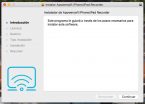
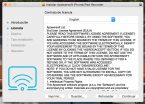
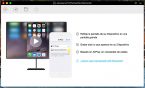
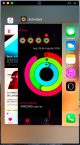


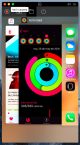
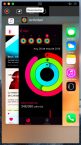
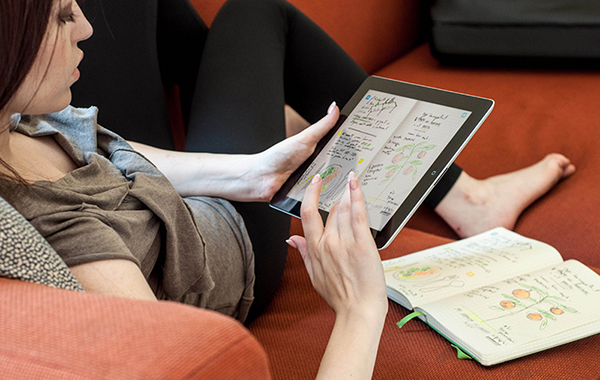




Excelente programa! Me gusta mucho!
Muchas gracias!!!